Xmapでサイトマップを作る(2)Googleへ登録

概要:
Joomla!でサイトマップを作成する上で、非常に簡単に、自動で作成してくれるエクステンションXmapがあります。
前回からの続きでXmapで作成したサイトマップをGoogleへ登録する方法を簡単に記述します。
手順は、Yahooの場合とほとんど変わらないので、「
Xmapでサイトマップを作る(3)Yahooへ登録」も参照されると理解も深まると思います。

もっと、Joomla!やPHP、Apacheについて詳しく知りたい方は、以下の本なども良いと思います。
本から学ぶことは多いと思います。ネットだけでは判らない様々な事に気づかされます。
作成したXmapのサイトマップ(XML形式)URLをコピーする
GoogleやYahooでサイトマップの登録を行う際に、必要となるのが、
XML形式のサイトマップです。
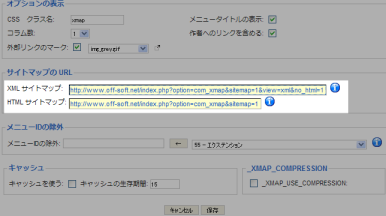
上記の
XMLサイトマップのところに記載があるURLが、それです。
正しく作成されるか、クリックして確認してみましょう。
※HTMLの場合と異なり、表示時にXMLの中がそのまま表示されることと思います。
このXMLのURLをコピーして、保存しておきます。
Googleのウェブマスターツールを使ってサイトマップを登録する
Googleのアカウントが必要になるので、持っていない人は、下記のURLから取得する。
https://www.google.com/accounts/ManageAccount
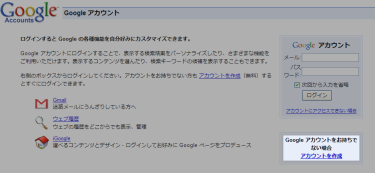
Googleのウェブマスターツールにログインする。
http://www.google.co.jp/webmasters/
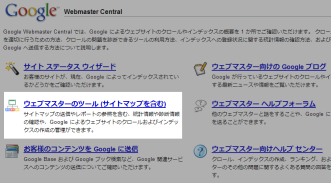
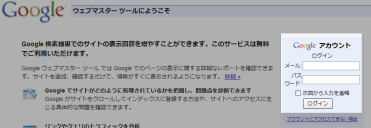
Googleのウェブマスターツールで管理するサイトを登録する。
先にログインした直後は、以下のような画面が表示されます。
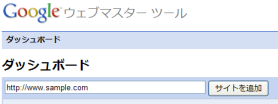
ここで、Googleへサイトマップを登録したいサイトを入力し、
"サイトを追加"をクリックします。
次に、登録したサイトが、本当にあなたが管理しているサイトか確認のため、下記の画面に従い、手続きが必要になります。
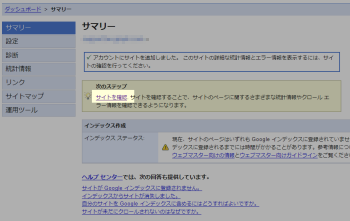
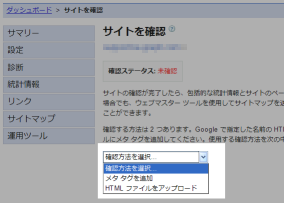
上記の確認方法は、以下のいずれかです。
- メタタグを挿入して確認する
- 確認用のHTMLファイルをサイトの直下において確認する
ここでは、確認用のHTMLファイルをサイトの直下において確認する方法を用いてやってみます。
コンボボックスから
"HTMLファイルをアップロード"を選択すると画面が切り替わります。
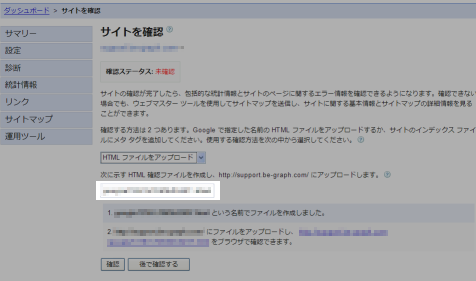
上記に示されるファイル名で、適当にファイルを作成します。
(ファイルの中身は、空で良いです。)
作成したファイルを管理サイトの直下へアップロードします。
アップロードを終えたら、下記の画面から"確認"ボタンをクリックすると、すぐに確認に行ってくれます。
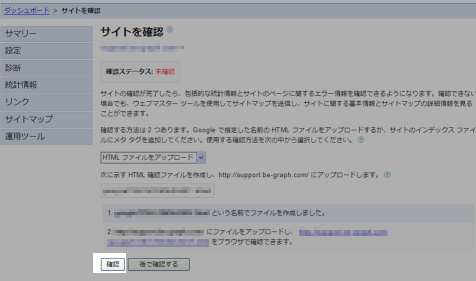
最初は、手続きが面倒でも、
Google,Yahoo,MicorSoftのいずれのサイトも同じような確認方法をとるので、一回、やれば、後は、簡単になると思います。
Googleのウェブマスターツールでサイトマップを登録する。
Googleのウェブマスターツールの最初の画面(ダッシュボード)で、以下のように確認の欄にチェックが入っていることを確認します。
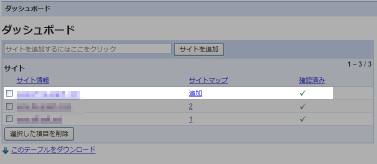
上記画面のサイトマップの欄で"追加"をクリックします。
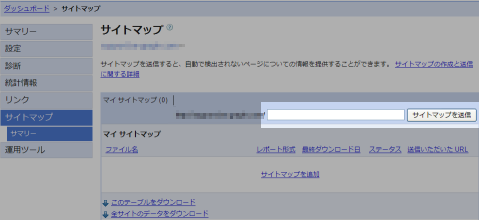
上記のURLの欄に、最初にコピーしておいたXMLのURLをセットして、"サイトマップを送信"をクリックすると、サイトマップがしばらくの後、
読み込まれて、Googleにサイトのインデックスが自動的に作成されます。
例)
1
| index.php?option=com_xmap&sitemap=1&view=xml&no_html=1
|
登録した後は、基本的にGoogleまかせになります。
必ずしも、サイトマップにある記事が全てGoogleのインデックスに登録されるとは限らないし、実際に、Googleの検索でヒットするようになるには、
しばらく日数が必要になることもあります。
十分、余裕をもって作業を行った方が良いでしょう。
また、サイトの更新を行ったら、その度に、サイトマップを送信しておくと、早めにインデックスへ登録されます。
 概要:
概要: もっと、Joomla!やPHP、Apacheについて詳しく知りたい方は、以下の本なども良いと思います。
もっと、Joomla!やPHP、Apacheについて詳しく知りたい方は、以下の本なども良いと思います。


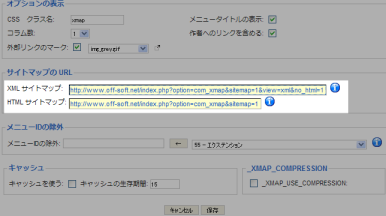
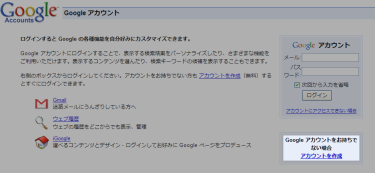
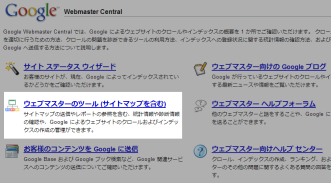
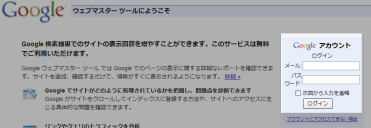
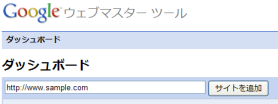
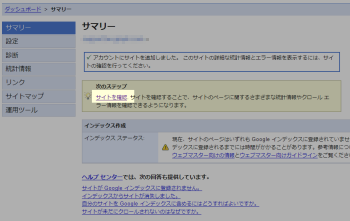
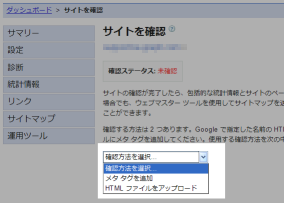
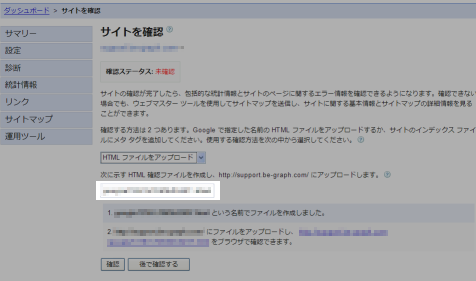
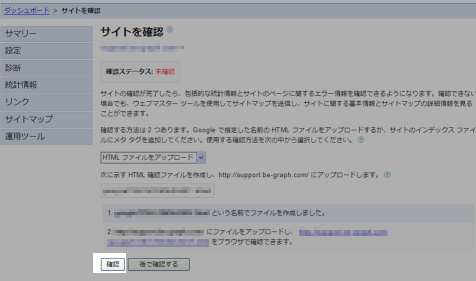
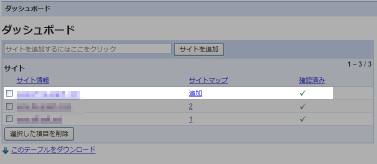
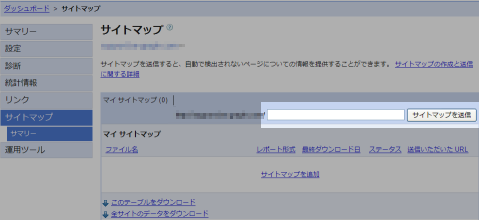
コメントをどうぞ